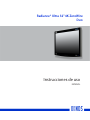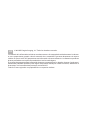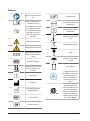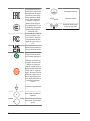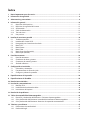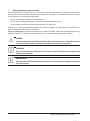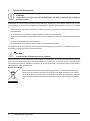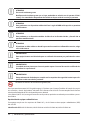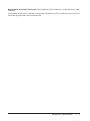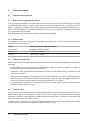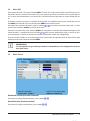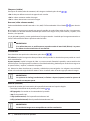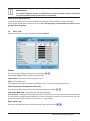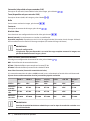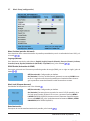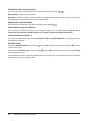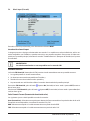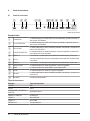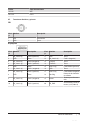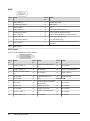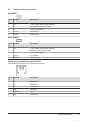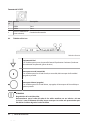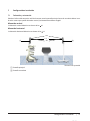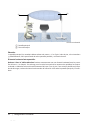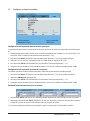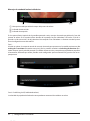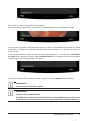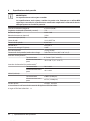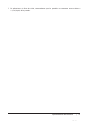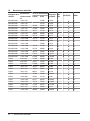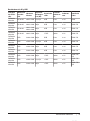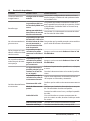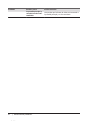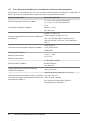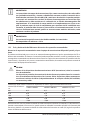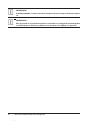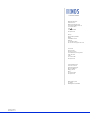NDS Radiance Ultra 32" 4K ZeroWire Duo El manual del propietario
- Categoría
- Televisores
- Tipo
- El manual del propietario

Radiance® Ultra 32" 4K ZeroWire
Duo
Instrucciones de uso
ESPAÑOL

es © 2022 NDS Surgical Imaging, LLC. Todos los derechos reservados.
La exactitud de la información incluida en este documento se ha comprobado cuidadosamente. No obstan-
te, no se proporcionan garantías sobre la corrección de su contenido. El presente documento está sujeto a
cambios sin previo aviso. NDS proporciona esta información solo como referencia. La referencia a productos
de otros proveedores no implica recomendación ni aval en modo alguno.
El presente documento contiene información de empresa protegida por los derechos de autor. Queda termi-
nantemente prohibido reproducir parte alguna del presente manual por medios mecánicos, electrónicos o
de otro tipo, sin el consentimiento previo por escrito de NDS.
Todas las marcas registradas son propiedad de sus respectivos titulares.

Símbolos
Símbolos
Siga las instrucciones de
uso
Tener en cuenta las ins-
trucciones de uso
Las instrucciones de uso
y las copias traducidas
están publicadas en el
sitio web de NDS en:
www.ndssi.com/user-
manuals/
Advertencia general
Advertencia; Electricidad
Representante autoriza-
do en la Comunidad Eu-
ropea
Producto sanitario
Autorizado para la venta
o el uso exclusivo por
médicos
Precaución
Fabricante
Fecha de fabricación
(AAAA-MM-DD)
N.º de artículo
Número de serie
Código de lote
Limitación de la presión
atmosférica
Limitación de la hume-
dad del aire
Limitación de tempera-
tura
Eliminación de residuos
Frágil
Proteger contra la hu-
medad
Arriba-Abajo
Cumple con la norma
IEC 60601-1, incluyendo
las desviaciones de
EE.UU. y Canadá en su
respectiva versión vi-
gente
La marca de certificación
de la Canadian Stan-
dards Association (CSA)
representa la aproba-
ción de seguridad de la
Canadian Standards As-
sociation para Canadá y
los Estados Unidos.

La marca EurAsian Con-
formity (EAC) representa
la aprobación de seguri-
dad de los países de la
Unión Aduanera: Bielo-
rrusia, Rusia, Kazajstán,
Armenia, Kirguistán.
Marca China Compul-
sory Certificate (CCC) pa-
ra productos de equipos
de tecnología de la in-
formación (ITE).
El símbolo de la Federal
Communications Com-
mission (FCC) indica el
cumplimiento de EMC
según las normas de la
FCC.
Representante autoriza-
do para el Reino Unido
El dispositivo no contie-
ne sustancias peligrosas.
Contiene sustancias res-
tringidas. El número de
símbolo se refiere en
años al Período de Uso
de Protección Ambiental
(EPUP, por sus siglas en
inglés), durante el cual el
producto puede ser usa-
do con seguridad, y des-
pués de lo cual debe ser
reciclado inmediata-
mente.
Conexión equipotencial
Interruptor cerrado (en-
cendido).
Interruptor abierto (apa-
gado).
Protección de tierra
Corriente alterna
Radiación electromag-
nética no ionizante
Símbolos

Índice
1 Notas importantes para el usuario ........................................................................................................... 7
2 Información de seguridad .........................................................................................................................8
3 Advertencias y precauciones..................................................................................................................... 9
4 Información general.................................................................................................................................12
4.1 Requisitos del dispositivo............................................................................................................................................12
4.1.1 Requisitos de seguridad del sistema.......................................................................................................................12
4.1.2 Alimentación.................................................................................................................................................................... 12
4.1.3 Cable de alimentación.................................................................................................................................................. 12
4.1.4 Toma de tierra.................................................................................................................................................................. 12
4.2 Uso previsto...................................................................................................................................................................... 13
5 Interfaz de usuario en pantalla ...............................................................................................................14
5.1 Teclado en pantalla........................................................................................................................................................ 14
5.2 Introducción al menú OSD.......................................................................................................................................... 14
5.3 Navegación por el menú con el teclado ................................................................................................................14
5.4 Menú OSD ......................................................................................................................................................................... 15
5.5 Menú Picture.................................................................................................................................................................... 15
5.6 Menú Color .......................................................................................................................................................................17
5.7 Menú Setup (configuración).......................................................................................................................................19
5.8 Menú Input (Entrada)....................................................................................................................................................21
6 Panel de conectores .................................................................................................................................22
6.1 Panel de conectores ......................................................................................................................................................22
6.2 Conexiones de datos y pinouts.................................................................................................................................23
6.3 Conexiones de control y pinouts.............................................................................................................................. 25
6.4 Símbolos eléctricos........................................................................................................................................................26
7 Configuración e instalación.....................................................................................................................27
7.1 Colocación y orientación.............................................................................................................................................27
7.2 Funcionamiento sin línea de visión .........................................................................................................................30
7.3 Configurar y enlazar las pantallas.............................................................................................................................31
8 Especificaciones de la pantalla................................................................................................................34
9 Especificaciones de ZeroWire..................................................................................................................35
10 Resoluciones admitidas ...........................................................................................................................38
11 Instalación y mantenimiento...................................................................................................................40
11.1 Montaje VESA...................................................................................................................................................................40
11.2 Instalación de la cubierta de cables.........................................................................................................................40
11.3 Instrucciones de limpieza............................................................................................................................................40
12 Resolución de problemas.........................................................................................................................41
13 Tablas de compatibilidad electromagnética..........................................................................................43
13.1 Directivas y declaración del fabricante - Emisiones electromagnéticas..................................................... 43
13.2 Guía y declaración del fabricante: inmunidad de interferencia electromagnética................................ 44
13.3 Guía y declaración del fabricante: distancias de separación recomendadas ...........................................45
14 Términos y condiciones ...........................................................................................................................47
14.1 Declaraciones de conformidad .................................................................................................................................47
14.2 Declaración legal ............................................................................................................................................................48


7 / 50
Notas importantes para el usuario | 7
1 Notas importantes para el usuario
Lea atentamente las instrucciones de uso y familiarícese con el funcionamiento y la función del dispositivo y
los accesorios antes de utilizarlos durante los procedimientos quirúrgicos. El incumplimiento de las instruccio-
nes que figuran en este manual puede producir
• lesiones que pongan en peligro la vida del paciente,
• lesiones graves al equipo quirúrgico y de enfermería o al personal de servicio,
• así como daños o mal funcionamiento del dispositivo o los accesorios.
El fabricante se reserva el derecho de modificar el aspecto, los gráficos y los datos técnicos del producto me-
diante el desarrollo continuo de sus productos.
Tenga en cuenta que: Los párrafos marcados con las palabras PELIGRO, ATENCIÓN, ADVERTENCIA tienen sig-
nificados especiales. Se debe prestar especial atención a las secciones marcadas con estas palabras.
PELIGRO!
Se pone en peligro la seguridad del paciente, del usuario o de terceros. Tenga absolutamen-
te en cuenta este aviso para no lesionar al paciente, a los usuarios ni a terceros.
ATENCIÓN!
Estos párrafos contienen informaciones para que el usuario utilice de manera apropiada el
aparato y los accesorios.
ADVERTENCIA!
Estos párrafos contienen información para aclarar las instrucciones o proporcionar informa-
ción adicional útil.

8 / 50
8 | Información de seguridad
2 Información de seguridad
ATENCIÓN!
La ley federal restringe la venta de este dispositivo, que debe ser realizada por un médico o
por orden médica.
El fabricante no se hace responsable de los daños indirectos, incidentales y emergentes, entre los que se inclu-
ye, por ejemplo, el lucro cesante. Cualquier responsabilidad y garantía aplicable pasará a ser nula y sin efecto
si:
• el dispositivo o los accesorios/periféricos se utilizan, transportan, almacenan, preparan o mantienen de for-
ma inadecuada;
• no se cumplen las instrucciones y reglas indicadas en las instrucciones de uso;
• personas no autorizadas realizan reparaciones, ajustes o alteraciones en el dispositivo o accesorios/perifé-
ricos;
• personas no autorizadas abren el dispositivo;
• no se cumplieran los programas de inspección y mantenimiento prescritos.
La entrega de documentos técnicos no constituye autorización alguna para realizar reparaciones, ajustes o al-
teraciones en el dispositivo o accesorios/periféricos.
PELIGRO!
La modificación del dispositivo no está permitida.
Solo un técnico de servicio autorizado puede realizar las reparaciones, los ajustes o las alteraciones que sean
necesarios en el dispositivo o en los accesorios/periféricos, así como usar el menú de servicio. Cualquier infrac-
ción anulará toda garantía aplicable. Los técnicos de servicio autorizados solo pueden recibir la capacitación y
certificación por parte del fabricante.
Gestión de residuos
Este símbolo indica que los residuos de equipos eléctricos y electrónicos no deben eli-
minarse como residuos municipales sin clasificar y que deben recolectarse por separa-
do. Si desea eliminar el dispositivo y sus accesorios, consulte con el fabricante o con una
empresa de eliminación autorizada, de conformidad con las normas legales o naciona-
les.

9 / 50
Advertencias y precauciones | 9
3 Advertencias y precauciones
Este producto tiene la aprobación T.U.V. sobre descargas eléctricas, incendios y peligros mecánicos
solo según CAN/CSA C22.2 N.º 60601-1 y ANSI/AAMI ES60601-1.
Este producto cumple con los requisitos de la norma EN60601-1, en cumplimiento con la regla-
mentación 2017/745 de dispositivos médicos de la Unión Europea.
PELIGRO!
Dejar una imagen fija (constante) en el monitor durante un largo período de tiempo puede
causar la retención de la imagen. Evite dejar una imagen fija en el monitor o apague el mo-
nitor cuando no lo esté utilizando.
PELIGRO!
Riesgo de descarga eléctrica
La tensión no aislada dentro de la unidad puede tener la magnitud suficiente para causar
una descarga eléctrica. No toque ninguna pieza dentro de la unidad. Para reducir el riesgo
de descarga eléctrica, NO retire la cubierta ni el panel posterior.
PELIGRO!
Para aplicaciones de misión crítica, recomendamos encarecidamente que haya una pantalla
4K y un cable DVI de repuesto disponibles y a mano. Asimismo, recomendamos que haya
una pantalla conectada mediante un cable a la fuente de vídeo disponible y a mano siempre
que se esté llevando a cabo un procedimiento quirúrgico.
PELIGRO!
Ninguna pieza del producto debe entrar en contacto con el paciente. No toque jamás el pro-
ducto y a un paciente al mismo tiempo. Se debe conservar una separación mínima de 20cm
en todo momento entre el dispositivo en funcionamiento y el usuario o el paciente.
PELIGRO!
Peligro de descargas eléctricas e incendios
No debe exponerse el producto a la lluvia ni a la humedad.
PELIGRO!
No utilice el enchufe polarizado de esta unidad con un receptáculo de cable de extensión u
otras tomas de corriente a menos que las puntas puedan insertarse completamente.

10 / 50
10 | Advertencias y precauciones
ATENCIÓN!
En caso de incidentes graves
Notifique todo incidente grave que se haya producido en relación con el aparato al fabri-
cante y a las autoridades competentes del estado en el que resida el usuario y/o paciente.
ATENCIÓN!
Este producto es un dispositivo médico de Clase I según el MDR en Europa. No se permiten
modificaciones.
ATENCIÓN!
Este producto es un dispositivo médico de Clase II en los Estados Unidos y Canadá. No se
permiten modificaciones.
ATENCIÓN!
El producto no debe utilizarse donde haya mezclas anestésicas inflamables con aire, oxíge-
no u óxido nitroso.
ADVERTENCIA!
Este equipo/sistema está diseñado para ser utilizado únicamente por profesionales sanita-
rios.
ADVERTENCIA!
La unidad no tiene piezas que el usuario pueda reparar. Personal de servicio cualificado de-
be realizar las reparaciones.
ADVERTENCIA!
Este producto está diseñado para cumplir con los requisitos de seguridad sanitaria para dis-
positivos usados cerca de los pacientes.
No utilizar en entornos de resonancia magnética (RM)
Por el presente documento, NDS Surgical Imaging, LLC declara que el sistema ZeroWire 4K cumple los requisi-
tos esenciales y demás disposiciones relevantes de la Directiva 2014/53/UE. El texto completo de la Declara-
ción de conformidad de la UE está disponible previa solicitud.
La ley federal (de EE.UU.) restringe la venta de este dispositivo, que debe ser realizada por un médico o por or-
den médica.
Aprobación de equipos radioeléctricos:
Este equipo cumple con los requisitos de EN302 567 y de la Directiva sobre equipos radioeléctricos (RED)
2014/53/UE.
Identificación FCC: UK2-SII-SK63102, UK2-SII-SK63101 o 2ASUJ-SII-SK63102, 2ASUJ-SII-SK63101

11 / 50
Advertencias y precauciones | 11
Departamento de Industria de Canadá: 6705A-SIISK63102, 6705A-SIISK63101 o 25001-SIISK63102, 25001-
SIISK63101
Este producto cumple con los estándares mencionados anteriormente solo si se utiliza con una fuente de ali-
mentación de grado médico suministrada por NDS.

12 / 50
12 | Información general
4 Información general
4.1 Requisitos del dispositivo
4.1.1 Requisitos de seguridad del sistema
El equipo externo conectado a la entrada/salida de señal u otros conectores de este producto para su uso en
el entorno del paciente debe cumplir los requisitos de las normas de seguridad ISO y ANSI/AAMI ES/EN/IEC
60601-1. Cualquier persona que conecte dichos equipos a este producto habrá formado, por definición, un sis-
tema y será responsable del cumplimiento de dicho sistema con los mencionados estándares de seguridad
ISO y ANSI/AAMI ES/EN/IEC 60601-1.
NDS recomienda que la instalación de VIMA la realice personal cualificado.
4.1.2 Alimentación
Este producto cumple con los estándares de seguridad enumerados solo si se utiliza con la fuente de energía
de grado médico proporcionada:
Modelo Radiance® Ultra 32" 4K ZeroWire Duo
Alimentación BridgePower BPM150S24F06
Entrada CA 100 - 240 V, 50 a 60 Hz
Salida CC 24VCC, 6,25A, 150W
4.1.3 Cable de alimentación
Utilice el cable eléctrico de grado hospitalario proporcionado con el enchufe adecuado para su fuente de ali-
mentación.
• El cable eléctrico es el único dispositivo de desconexión reconocido para este producto. Para apagar el
producto, desconecte el cable eléctrico de la red de CA.
• El producto y demás equipo médico deben colocarse de forma que el cable eléctrico y la conexión a la red
de CA estén accesibles.
• Si hiciera falta un alargador o una regleta para conectar este producto a la red de CA, deberá comprobar
que el enchufe del cable eléctrico pueda conectarse de forma segura al cable o a la regleta. El lado de ten-
sión baja de la fuente de alimentación solo se puede ampliar hasta 15,5 m (50 pies).
• Este producto debe enchufarse a un circuito monofásico para su alimentación cuando se utilice en Estados
Unidos en tensiones de más de 120V.
4.1.4 Toma de tierra
Este producto se activa desde una fuente de energía eléctrica externa para equipos clase I de acuerdo con la
reglamentación 2017/745 de dispositivos médicos de la Unión Europea. Es responsabilidad del instalador
comprobar la conexión a tierra del producto para verificar que cumpla con los requisitos de impedancia del
hospital, así como con los nacionales y locales.
La toma de tierra se encuentra en la parte posterior del producto para conectar a tierra el chasis de la unidad.
Las tomas de tierra deben instalarse según los códigos eléctricos en vigor.

13 / 50
Información general | 13
4.2 Uso previsto
El Radiance® Ultra 32" 4K ZeroWire Duoestá formado por un transmisor y un receptor de comunicación por
vídeo inalámbrico acoplados. Está pensado para el envío de señales de vídeo procedentes de una fuente co-
mo una cámara o procesador de endoscopio, u otras fuentes de vídeo a través de un enlace de radiofrecuen-
cia con un receptor ZeroWire para la visualización de imágenes durante endoscopias y procedimientos quirúr-
gicos generales. El Radiance® Ultra 32" 4K ZeroWire Duoes un dispositivo no estéril y reutilizable no indica-
do para su uso en campo estéril.

14 / 50
14 | Interfaz de usuario en pantalla
5 Interfaz de usuario en pantalla
5.1 Teclado en pantalla
El teclado en pantalla se encuentra en la superficie frontal inferior de la caja de la pantalla y proporciona con-
troles para el ajuste de los parámetros de visualización por medio del sistema Menú en pantalla (On Screen
Display, OSD).
5.2 Introducción al menú OSD
El Menú OSD (En pantalla) ofrece controles divididos en 4 categorías: el Menú Picture (Imagen), el Menú Color
(Color), el Menú Setup (Configuración) y el Menú Input (Entrada).
5.3 Navegación por el menú con el teclado
Botón INPUT (ENTRADA) Para abrir directamente el menú Input (Entrada), pulse
el botón INPUT. Las opciones de señal de entrada
aparecerán en la columna de la derecha. Consulte Me-
nú Input (Entrada) [}21].
Botón MENU Para abrir el menú OSD, pulse el botón MENU. El me-
nú Picture (Imagen) aparece desde el principio con
datos sobre las entradas enumeradas por encima de
las pestañas del menú.
Botón SCROLL (DESPLAZAMIENTO):
Control de selección vertical
Para entrar en un menú, pulse el botón SCROLL. Para
elegir la fila de parámetros superior, toque una vez el
botón SCROLL, si toca varias veces, la selección se des-
plaza hacia la siguiente fila.
Para salir de un menú, use el botón SCROLL para mo-
ver la selección a la fila inferior del menú y luego to-
que el botón SCROLL solo una vez para resaltar la pes-
taña del menú, donde puede usar el botón o
para seleccionar otra pestaña del menú.
Botones LEFT/RIGHT (IZQUIERDA/
DERECHA): Controles de selección
horizontales
Para ajustar un parámetro, elija la fila del parámetro
utilizando el botón SCROLL y, a continuación, pulse
los botones o para elegir o cambiar un ajuste.
Botón COLOR
Para abrir directamente el menú Color, pulse el botón
COLOR. El menú Color contiene color, brillo, contraste
y otros parámetros descritos en el Menú Color [}17].

15 / 50
Interfaz de usuario en pantalla | 15
5.4 Menú OSD
Para acceder al menú OSD, toque el botón MENU. El menú OSD se abrirá mostrando el menú Picture, con in-
formación sobre las entradas enumeradas en la parte superior del menú, por encima de las pestañas del me-
nú. Las horas de funcionamiento y el número de la versión del firmware aparecen en la parte inferior del me-
nú.
El teclado se pone en espera tras 5 segundos de inactividad. Si el teclado está en espera, se debe pulsar el bo-
tón MENÚ para activarlo. Pulse de nuevo el botón MENÚ para acceder al menú.
Para elegir otras pestañas del menú, pulse los botones o para resaltar una pestaña del menú y, a conti-
nuación, pulse el botón SCROLL para entrar en el menú.
Para ajustar un parámetro, pulse el botón SCROLL para desplazar la selección hacia abajo hasta llegar al pará-
metro deseado y, a continuación, pulse el botón o para ajustar el parámetro o elegir un ajuste. Los ajus-
tes de parámetros se aplican en tiempo real cuando se cambian los valores o la configuración.
El menú OSD (En pantalla) se cierra automáticamente transcurridos 30segundos desde la última acción, pero
también puede cerrarse tocando el botón MENU.
ADVERTENCIA!
Las descripciones en gris indican parámetros no disponibles para la configuración de entra-
da o señal actual.
5.5 Menú Picture
Horizontal Position (Posición horizontal)
Para centrar la imagen horizontalmente, pulse el botón o .
Vertical Position (Posición vertical)
Para centrar la imagen verticalmente, pulse el botón o .

16 / 50
16 | Interfaz de usuario en pantalla
Sharpness (nitidez)
Para ajustar la nitidez (realce de contornos) de la imagen visualizada, pulse la tecla o .
= 50: el valor por defecto muestra la imagen tal cual se recibe.
> 50: los valores crecientes realzan la imagen.
< 50: los valores decrecientes suavizan la imagen.
Overscan (vídeo sobreescaneado)
Parámetro habilitado cuando la entrada es 16:9, 480P, 576P o entrelazado. Pulse el botón o para seleccio-
nar.
0: La imagen se muestra en un tamaño que ocupa la pantalla sin perder información de vídeo. La imagen pue-
de visualizarse en formato letterbox, bordeada por sendas barras negras en las partes inferior y superior, o a la
derecha y a la izquierda.
1, 2, 3, 4, 5 o 6: Agranda y recorta gradualmente la imagen centrada. A medida que la imagen aumenta de ta-
maño, la información de vídeo se pierde en todos los lados.
ADVERTENCIA!
Si se utiliza Overscan, es posible que no se pueda acceder al menú Link (Enlace). Las panta-
llas deben vincularse antes de usar esta función.
Escalamiento
Para seleccionar una opción de escalamiento, pulse la tecla o .
Fill (relleno): Amplía la imagen de vídeo para llenar toda la pantalla. La relación de aspecto podría no visuali-
zarse correctamente.
Aspect (aspecto): Amplía la imagen de vídeo a su mayor tamaño, llenando la pantalla y conservando la rela-
ción de aspecto. La imagen puede visualizarse en formato letterboxing, bordeada por sendas barras negras en
las partes inferior y superior, o a derecha e izquierda.
1:1: Muestra los datos de vídeo con su tamaño y relación de aspecto originales. Las imágenes con resolución
inferior a la resolución original 4K/UHD 3840 x 2160 se visualizan sobre un fondo negro que rodea la imagen.
ADVERTENCIA!
Las opciones de Scaling (escalamiento) se limitan a Aspect (aspecto) cuando los ajustes de
tamaño son mayores que 0.
Rotation (rotación)
La opción de rotación gira la orientación de la pantalla de acuerdo con la opción elegida.
• Para elegir la orientación de la pantalla, pulse la tecla o .
•Off (apagado): Sin cambios en la orientación de la pantalla.
•180: Gira la pantalla 180°.
•V-Flip (volteo vertical): Gira la pantalla verticalmente 180°.
•H-Flip (volteo horizontal): Rota la pantalla horizontalmente 180°.
ADVERTENCIA!
La rotación de imagen no es compatible con señales entrelazadas.

17 / 50
Interfaz de usuario en pantalla | 17
ADVERTENCIA!
Si se utilizan imágenes giradas, es posible que no se pueda acceder al menú Link (Enlace).
Las pantallas deben vincularse antes de usar esta función.
Rotation OSD (Rotación OSD)
La opción de rotación OSD muestra el indicador de orientación de la pantalla en el intervalo elegido.
Elija la opción de indicación de rotación de la pantalla: Off (Apagado), On (Encendido), 10 seconds (10 se-
gundos), Blink (Parpadeo).
5.6 Menú Color
Para abrir el menú Color, toque directamente el botón COLOR.
Gamma
Para seleccionar la configuración gamma, pulse el botón o .
1.8, 2.0, 2.2, 2.4 o 2.6: Valores gamma preestablecidos
Video (Vídeo): Tabla de consulta linear gamma (LUT)
PACS: LUT DICOM gamma
Este producto puede mostrar imágenes radiológicas (PACS) a título de referencia únicamente.
Color Temperature (Temperatura del color)
Para seleccionar una temperatura de color preestablecida, pulse el botón o .
5500, 6500, 8000, 9300: Temperaturas de color preestablecidas.
User (Usuario): Si se elige una temperatura de color preestablecida y se ajusta posteriormente otro parámetro
de color desde la configuración por defecto, los valores resultantes se copian en los preajustes de Color Tem-
perature (Temperatura de color) del User (Usuario), y se elige usuario.
Rojo / verde / azul
Para ajustar el balance del color seleccionado en la imagen, pulse el botón o .

18 / 50
18 | Interfaz de usuario en pantalla
Saturación (disponible solo para entradas YUV)
Para ajustar la saturación (intensidad del color) de la imagen, pulse el botón o .
Tono (disponible solo para entradas YUV)
Para ajustar el tono (color) de la imagen, pulse el botón o .
Brillo
Para oscurecer o aclarar la imagen, pulse la tecla o .
Contraste
Para ajustar el contraste de la imagen, pulse la tecla o .
Nivel de vídeo
Para seleccionar una configuración de nivel de vídeo, pulse la tecla o .
Normal (normal): La señal entrante se visualiza sin modificación.
Expanded (ampliado): Expande una señal 16-235 de rango limitado (220 matices desde el negro al blanco)
hasta convertirla en una señal 0-255 de rango completo (256 matices del negro al blanco).
ADVERTENCIA!
Expandir configuración
La aplicación del ajuste Expanded a una señal de rango completo recortará la imagen, con
pérdida de detalle en zonas negras y claras.
Color Correction (corrección de color)
Para elegir una configuración de corrección de color, pulse el botón o .
NDS: Omite la función de corrección de color.
BT.709: Calibrado de fábrica para cumplir con la norma BT.709.
BT.2020: Calibrado de fábrica para emular el estándar BT.2020.
Auto Color Correction (Corrección automática del color)
Si la corrección automática de color está ON (activada), esta se seleccionará en función de la señal de entrada:
Ajustes de corrección automática de color por entrada y tipo de resolución:
HDMI-1 HDMI-2 Display
Port 1
Display
Port 2
Salida 12G-SDI Receptor
ZW
Gráfica NDS NDS NDS NDS NDS NDS NDS
Definición
estándar BT.709 BT.709 BT.709 BT.709 NDS NDS BT.709
Alta defini-
ción BT.709 BT.709 BT.709 BT.709 NDS NDS BT.709
Definición
ultra alta BT.2020 BT.2020 BT.2020 BT.2020 NDS NDS BT.2020
ADVERTENCIA!
Consulte el capítulo Resoluciones admitidas para ver los tipos de resolución asociados a ca-
da señal de entrada.

19 / 50
Interfaz de usuario en pantalla | 19
5.7 Menú Setup (configuración)
Menu Position (posición del menú):
Para seleccionar entre cuatro ubicaciones de pantalla preestablecidas para la visualización del menú OSD, pul-
se la tecla o .
Laguage (Idioma):
Para seleccionar uno de los ocho idiomas: English (Inglés), Deutsch (Alemán), Français (Francés), Italiano,
Svenska (Sueco), Español, Nederlands (Holandés) o Pycckий (Ruso), pulse el botón o .
DPMS Enable (Activación de DPMS)
Para activar o desactivar el Sistema en pantalla de gestión de energía (DPMS, por sus siglas en inglés), pulse el
botón o .
Off (Desactivado): Configuración por defecto.
On (Activado): Si no hay señal de entrada, aparecerá un mensaje DPMS duran-
te 10 o 15segundos antes de que la pantalla pase al modo de ahorro de ener-
gía. La pantalla se encenderá cuando la señal de entrada se restaure.
Menú Lock (Bloqueo de menú)
Para habilitar el bloqueo de menú. Pulse el botón .
Off (Desactivado): Configuración por defecto.
On (Activado): Desactiva el acceso a todos los menús OSD (En pantalla), salvo
el menú Input (Entrada). El Menú OSD se cierra, y aparece el mensaje MENU
LOCKED (MENÚ BLOQUEADO) durante un breve momento. Para desbloquear
el acceso al MENÚ OSD, pulse simultáneamente los botones SCROLL y MENU
UNLOCKED (MENÚ DESBLOQUEADO).
Retroiluminación
Para ajustar el nivel de retroiluminación de la pantalla, pulse la tecla o .

20 / 50
20 | Interfaz de usuario en pantalla
Estabilización de la retroiluminación
Para activar o desactivar la estabilización de la retroiluminación, pulse la tecla o .
Off (apagado): Configuración por defecto.
Encendido: Controla la salida LED para mantener una retroiluminación constante, de modo que compense la
degradación de la salida LED durante la vida útil de la pantalla.
Keypad Color (color del teclado)
Para modificar la configuración del color del teclado, pulse el botón o .
Factory Defaults (Ajustes de fábrica)
Los parámetros se pueden ajustar por uso; sin embargo, los ajustes no se pueden guardar. Cada vez que se
selecciona Factory Defaults (Ajustes de fábrica), se cargan los ajustes de fábrica predefinidos.
Predeterminado de usuario 1-3
Los valores predeterminados del usuario para Radiance® Ultra 32" 4K ZeroWire Duo no están disponibles en
la configuración estándar.
Zero Wire Power
Para activar Zero Wire Power, pulse el botón . Aparece On (Activado) en letras azules. Aparece Off (Desacti-
vado) en letras grises.
Para desactivar Zero Wire Power, pulse el botón . Aparece Off (Desactivado) en letras azules. Aparece On
(Activado) en letras grises.
Seleccione On (Activado) para que la pantalla de transmisión (principal) y la pantalla de recepción (secundaria)
inicien el enlace y la transmisión de vídeo.

21 / 50
Interfaz de usuario en pantalla | 21
5.8 Menú Input (Entrada)
Para abrir el menú Input (entrada), pulse directamente el botón INPUT.
Introducción al menú Input
La imagen primaria se designa seleccionando una entrada. Si se establece un enlace inalámbrico, solo las en-
tradas compatibles con ZeroWire se pueden transmitir a una pantalla secundaria. Para mostrar el vídeo trans-
mitido por la pantalla principal, seleccione la entrada "ZeroWire Receiver" (Receptor de ZeroWire) en la panta-
lla secundaria.
ADVERTENCIA!
Las señales entrelazadas no son compatibles con las entradas SDI.
ZeroWire AutoLink
La función ZW AutoLink (Autoenlace de ZW) permite vincular automáticamente una pantalla con otra si
1. La segunda pantalla se vinculó anteriormente,
2. Se selecciona una entrada compatible con ZeroWire y
3. ZeroWire Power está activado en ambas pantallas y
4. Hay conectada una señal de vídeo válida a la entrada seleccionada de la pantalla principal.
Para activar ZW AutoLink, pulse el botón . Aparece On (Activado) en letras azules. Aparece Off (Desactiva-
do) en letras grises.
Para desactivar ZW AutoLink, pulse el botón . Aparece Off (Desactivado) en letras azules. Aparece On (Acti-
vado) en letras grises.
Color Domain Format (Formato de dominio de color)
Los siguientes ajustes están disponibles en todas las entradas:
Auto (Automático): Seleccione esta opción para detectar de forma automática el espacio de color de la señal.
Esta opción no está disponible si se utilizan las entradas SDI y DVI
RGB: Seleccione esta opción si la señal entrante tiene un espacio de color RGB.
YUV: Seleccione esta opción si la señal entrante tiene un espacio de color YUV.

22 / 50
22 | Panel de conectores
6 Panel de conectores
6.1 Panel de conectores
(1) (2) (3) (4) (5) (6)(7)(8) (9) (10) (11) (12)
Panel de conectores
Entrada/Salida
(1) Tx HDMI ZW La entrada acepta una señal HDMI 2.0 para la pantalla y puede transmitir ví-
deo a través de ZeroWire
(2) Tx 12G-SDI-IN ZW La entrada acepta una señal 12G-SDI para la pantalla y puede transmitir ví-
deo a través de ZeroWire
(3) 12G-SDI-OUT La salida solamente se activa cuando la pantalla se enciende y se aplica la se-
ñal a Tx12G-SDI-IN ZW
(4) Tx DISPLAYPORT ZW La entrada acepta una señal DisplayPort 1.2a para la pantalla y puede trans-
mitir vídeo a través de ZeroWire
(5) SERVICE 2 Este conector se utiliza para la instalación de actualizaciones de firmware
(6) RS-232 Conector modular de seis pines empleado para entradas USC (Unified Serial
Command)
(7) SERVICE 1 Este conector se utiliza para la instalación de actualizaciones de firmware
(8) DISPLAY PORT La entrada acepta una señal DisplayPort 1.2a para la pantalla
(9) HDMI La entrada acepta una señal HDMI 1.4b para la pantalla
(10) DVI-IN La entrada acepta una señal DVI 1.0 para la pantalla
(11) DVI-OUT La salida solamente se activa cuando la pantalla se enciende y se aplica la se-
ñal a DVI-IN
(12) DC INPUT Entrada de alimentación
Tipos de conexiones
Entradas Tipos de conexiones
12G-SDI BNC
DVI-IN DVI-D
DISPLAYPORT y Tx DISPLAY-
PORT-ZW DisplayPort tipo A
HDMI & Tx HDMI ZW HDMI tipo A
SERVICE 1 Micro-USB AB
SERVICE 2 Mini-USB B
ENTRADA CC XLR, tipo Neutrik

23 / 50
Panel de conectores | 23
Salidas Tipos de conexiones
12G-SDI BNC
DVI–OUT DVI-D
6.2 Conexiones de datos y pinouts
SDI
Clavi-
ja
Nombre Descripción
1 TXD Transmisión
2 GND Tierra
DisplayPort
Clavi-
ja
Nombre Descripción Clavi-
ja
Nombre Descripción
1 ML_Lane 0 (p) Carril 0 (positivo) 11 GND Tierra
2 GND Tierra 12 ML_Lane 3 (n) Carril 3 (negativo)
3 ML_Lane 0 (n) Carril 0 (negativo) 13 CONFIG1 Tierra
4 ML_Lane 1 (p) Carril 1 (positivo) 14 CONFIG2 Tierra
5 GND Tierra 15 AUX CH (p) Canal auxiliar (positivo)
6 ML_Lane 1 (n) Carril 1 (negativo) 16 GND Tierra
7 ML_Lane 2 (p) Carril 2 (positivo) 17 AUX CH (n) Canal auxiliar (negativo)
8 GND Tierra 18 Hot Plug Detección de conexión
en caliente
9 ML_Lane 2 (n) Carril 2 (negativo) 19 Return Retorno para alimenta-
ción
10 ML_Lane 3 (p) Carril 3 (positivo) 20 DP_PWR Alimentación para el co-
nector (3,3 V; 500 mA)

24 / 50
24 | Panel de conectores
HDMI
Clavi-
ja
Señal Clavi-
ja
Señal
1 Datos TMDS 2+ 11 Escudo reloj TMDS
2 Escudo datos TMDS 2 12 Reloj TMDS−
3 Datos2 TMDS− 13 CEC
4 Datos TMDS 2+ 14 Reservado (HDMI 1.0-1.3c)
5 Escudo datos TMDS 1 15 SCL (I²C reloj en serie para DDC)
6 Datos TMDS 0- 16 SDA (I²C Línea de datos en serie para DDC)
7 Datos TMDS 0+ 17 Tierra DDC/CEC/ARC/HEC
8 Escudo datos TMDS 0 18 +5 V (mín. 0,055 A)[3]
9 Datos TMDS 0− 19 Detección de conexión en caliente (todas las
versiones)
10 Reloj TMDS +
DVI-D Digital
DVI-D IN es compatible con señales digitales.
Clavi-
ja
Señal Clavi-
ja
Señal Clavi-
ja
Señal
1 T.M.D.S. DATOS 2- 11 T.M.D.S. ESCUDO DATOS
1/3 21 No se utiliza
2 T.M.D.S. DATOS 2+ 12 No se utiliza 22 T.M.D.S. ESCUDO RELOJ
3T.M.D.S. ESCUDO DATOS
2/4 13 No se utiliza 23 T.M.D.S. RELOJ+
4 No se utiliza 14 ALIMENTACIÓN +5V 24 T.M.D.S. RELOJ-
5 No se utiliza 15 GND Solo DVI-I IN
6 RELOJ DDC 16 DETECCIÓN DE CONEXIÓN
EN CALIENTE C1 No se utiliza
7 DATOS DDC 17 T.M.D.S. DATOS 0- C2 No se utiliza
8 No se utiliza 18 T.M.D.S. DATOS 0+ C3 No se utiliza
9 T.M.D.S. DATOS 1- 19 T.M.D.S. ESCUDO DATOS
0/5 C4 No se utiliza
10 T.M.D.S. DATOS 1+ 20 No se utiliza C5 No se utiliza

25 / 50
Panel de conectores | 25
6.3 Conexiones de control y pinouts
Mini-USB B
Clavi-
ja
Nombre Descripción
1 VCC +5 VCC (voltios de corriente continua)
2 D– Retorno de transmisión de datos
3 D+ Transmisión de datos
4 Sin usar Sin conexión
5 TIERRA Señal a tierra
Micro-USB AB
Clavi-
ja
Nombre Descripción
1 VCC +5 VCC (voltios de corriente continua)
2 D– Retorno de transmisión de datos
3 D+ Transmisión de datos
4 Sin usar Sin conexión
5 TIERRA Señal a tierra
Control en serie modular de 6 pines RS-232
Cable adaptador de comandos serie modular de 6 pines.
Clavi-
ja
Nombre Descripción
1 N/C Sin conexión
2 N/C Sin conexión
3 N/C Sin conexión
4 RXD Recepción
5 TIERRA Tierra
6 TXD Transmisión

26 / 50
26 | Panel de conectores
Conector de 24 VCC
Clavi-
ja
Nombre Descripción
1 TIERRA Tierra
2 TIERRA Tierra
3+24 VCC (voltios de co-
rriente continua) Entrada de alimentación
6.4 Símbolos eléctricos
Símbolos eléctricos
Equipotencialidad
Este símbolo aparece junto a la pantalla Potential Equalization Conductor (Conductor
de ecualización de potencial) (poste de tierra).
Interruptor cerrado (encendido)
Este símbolo aparece en el lado cerrado, o encendido, del interruptor de Encendido/
apagado en pantalla.
Interruptor abierto (apagado)
Este símbolo aparece en el lado abierto, o apagado, del interruptor de Encendido/apa-
gado en pantalla.
ATENCIÓN!
Degradación de la señal de vídeo.
Recomendamos que el radio del codo de los cables metálicos no sea inferior a 63 mm
(2,5in) o 7 veces el diámetro del cable, lo que sea mayor. Los codos más pronunciados pue-
den dañar el cable o degradar la señal de vídeo.

27 / 50
Configuración e instalación | 27
7 Configuración e instalación
7.1 Colocación y orientación
Debido a la forma del campo de señal de la antena, tanto la pantalla principal como la secundaria deben insta-
larse de manera que queden alineadas vertical y horizontalmente dentro de ± 10°.
Alineación vertical
La alineación vertical debería estar dentro de los ±10°.
Alineación horizontal
La alineación horizontal debería estar dentro de los ±10°.
+10°
0°
-10°
(1) (2)
Alineación de la pantalla
(1) Pantalla principal
(2) Pantalla secundaria

28 / 50
28 | Configuración e instalación
(1)
(2)
Cono de visualización
(1) Pantalla principal
(2) Forma de campo
Elevación
La pantalla principal y la secundaria deben colocarse al menos a 1,5m (5pies) sobre el piso, a la misma altura
y, preferiblemente, con la parte frontal de ambas pantallas paralelas y una frente a la otra.
Distancia horizontal entre pantallas
Radiance® Ultra 32" 4K ZeroWire Duo funciona correctamente con una distancia horizontal entre las panta-
llas de hasta 9,1 m (30 pies). Sin embargo, en el caso de la mayoría de los entornos de quirófano, los mejores
resultados se obtienen con una distancia horizontal de hasta 2,4m (8pies). Para evitar la pérdida o el parpa-
deo de la imagen, reduzca al mínimo la obstrucción de la línea de visión entre la pantalla principal y la secun-
daria.

29 / 50
Configuración e instalación | 29
Min. 5 ft (1.5 m)
Max. 8 ft (2.4 m)
Min. 5 ft (1.5 m)
(1) (2)
(5)
(4)
(3)
Colocación de las pantallas
(1) Pantalla principal de Radiance® Ultra 32" 4K
ZeroWire Duo,
(4) Mesa quirúrgica
(2) Pantalla secundaria de Radiance® Ultra 32"
4K ZeroWire Duo,
(5) Soporte con ruedas
(3) Carro de endoscopia

30 / 50
30 | Configuración e instalación
7.2 Funcionamiento sin línea de visión
El sistema Radiance® Ultra 32" 4K ZeroWire Duo puede mantener un enlace inalámbrico con obstrucciones
parciales. Sin embargo, el mejor rendimiento se consigue con una línea de visión clara entre unidades.
ADVERTENCIA!
Pérdida de imagen o imagen parpadeante
Las obstrucciones de la línea de visión entre las pantallas deben reducirse al mínimo para
evitar la pérdida de imagen o una imagen parpadeante.
En un entorno de quirófano, el sistema de pluma montado en el techo y sus uniones de brazos con resorte,
junto con los cabezales de luz quirúrgicos son grandes estructuras metálicas que pueden posiblemente blo-
quear las señales inalámbricas si obstruyen la línea de visión entre la pantalla principal y la secundaria (consul-
te la ilustración a continuación).
Preferentemente, las luces quirúrgicas deben quitarse del medio o elevarse por encima de la línea de visión. Si
un objeto debe obstruir la línea de visión, la mejor opción es colocarlo a mitad de camino entre la pantalla
principal y la secundaria.
Las salas de quirófano cuyas paredes o techo están construidos con láminas metálicas pueden reducir el rendi-
miento de Radiance® Ultra 32" 4K ZeroWire Duo. Puede ser posible solucionar este problema acercando la
pantalla principal y la secundaria, ajustando la línea de visión a 0° (consulteColocación y orientación) y asegu-
rándose de que no haya obstrucciones entre ambas.
Sin línea de visión

31 / 50
Configuración e instalación | 31
7.3 Configurar y enlazar las pantallas
Configuración de la pantalla de transmisión (principal)
La pantalla principal mostrará y transmitirá el vídeo de una fuente de vídeo a una pantalla secundaria enlaza-
da.
1. Conecte la fuente de vídeo a una de las tres entradas compatibles con ZeroWire: Tx 12G-SDI-IN ZW, Tx DIS-
PLAYPORT ZW o Tx HDMI ZW (consulte Panel de conectores [}22]).
2. Abra la pestaña INPUT (ENTRADA) (consulte Menú Input (Entrada) [}21]) en la pantalla principal.
3. Seleccione Tx 12G-SDI ZW, Tx DisplayPort ZW o Tx HDMI ZW en las opciones de Tx ZW.
4. Abra la pestaña SETUP (CONFIGURACIÓN) (consulte Menú Setup (configuración) [}19]).
5. Asegúrese de que ZeroWire Power esté On (Activado). Si no lo está, establezca ZeroWire Power en On.
Configuración de la pantalla secundaria (recepción)
La pantalla secundaria recibirá inalámbricamente el vídeo transmitido desde la pantalla principal.
1. Abra la pestaña INPUT (ENTRADA) (consulte Menú Input (Entrada) [}21]) en la pantalla secundario.
2. Seleccione ZW Receiver (Receptor ZW).
3. Abra la pestaña SETUP (CONFIGURACIÓN) (consulte Menú Setup (configuración) [}19]).
4. Asegúrese de que ZeroWire Power esté On (Activado). Si no lo está, establezca ZeroWire Power en On.
Enlace de la pantalla principal y la secundaria
1. Pulse el botón INPUT (ENTRADA) en la pantalla principal. Aparecerá el menú ZeroWire Link en la pantalla.
2. Mantenga pulsado el botón INPUT (ENTRADA) durante tres segundos para buscar una pantalla secundaria
(recepción) y activar el enlace. La barra blanca indica el progreso de enlace.
3. Espere hasta que la barra blanca esté completa y siga los mismos pasos en la pantalla secundaria.

32 / 50
32 | Configuración e instalación
Mensajes de estado del enlace inalámbrico
(1) (2)(3)
(1) Mensaje de estado que indica las etapas del proceso de enlace.
(2) Indicador de transmisión
(3) Indicador de recepción
En la esquina inferior izquierda de la pantalla aparecerán varios mensajes de estado que indican las fases del
proceso de enlace. En la esquina inferior derecha de la pantalla, hay dos indicadores LED azules. El de la iz-
quierda es el de transmisión y el de la derecha el de recepción. Estos indicadores se iluminan cuando la panta-
lla está configurada en una entrada ZW.
Fase 1:
Al iniciar un enlace, la secuencia normal de mensajes de estado que aparecen en la pantalla comienza con Se-
arching for Transmitter (Buscando transmisor) para la pantalla secundaria o Searching for Receiver (Bus-
cando receptor) para la pantalla principal. El indicador de transmisión y recepción correspondiente parpadea-
rá lentamente, indicando que ambas pantallas están configuradas para una entrada ZW y que buscan un em-
parejamiento.
Fase 2: Establishing Link (Estableciendo enlace)
La velocidad de parpadeo del indicador correspondiente aumentará al establecer un enlace.

33 / 50
Configuración e instalación | 33
Fase 3: Wireless Linked (Enlace inalámbrico conseguido)
El indicador correspondiente dejará de parpadear y se iluminará en azul una vez establecido el enlace.
Si después de 10 segundos no aparece ningún mensaje, el enlace se ha realizado correctamente y la calidad
de conexión es suficiente. Si la calidad de la conexión del enlace es inferior al 65 %, aparecerá un icono indi-
cando este valor.
Si no se puede establecer o verificar un enlace en un plazo de 60 segundos, los mensajes de estado No Recei-
ver Found (No se encontró el receptor) o No Transmitter Found (No se encontró el transmisor)aparecerán,
respectivamente, en la pantalla principal y secundaria.
Si se pierda la conexión de las pantallas enlazadas, en ambas se mostrará Signal Lost (Señal perdida).
ADVERTENCIA!
Si el proceso de enlace fallara, repítalo.
ADVERTENCIA!
Indicación de la calidad del enlace
Es posible que la indicación de calidad del enlace no esté completamente sincronizada en-
tre pantallas en caso de perturbaciones breves e intermitentes de la conexión inalámbrica.

34 / 50
34 | Especificaciones de la pantalla
8 Especificaciones de la pantalla
ADVERTENCIA!
Las especificaciones están sujetas a cambios
Las especificaciones están sujetas a cambios sin previo aviso. Contacte con su oficina NDS
regional para consultar las especificaciones actualizadas empleando la información de con-
tacto que aparece en la cubierta posterior.
Zona de visualización (diagonal) 812,8mm (32,00")
Ángulo de visualización (horizontal y vertical) 178°
Resolución original 3840 x 2160
Relación de contraste (nominal) 1350:1
Luminancia típica (cd/m2) 700
Gama de color 149% de BT.709
Tamaño de los píxeles 0,1845mm
Entrada de CC 24 V/6,25 A
Consumo de energía CC (típico)a130W
Peso de la pantalla 14,5kg (32,0lb)
Dimensiones de la pantalla (ancho x alto x largo) 780 × 509 × 87mm (30,7" × 20" × 3,4")
Intervalos de temperaturab:
Funcionamiento 0 °C a 40°C (32 °F a 104°F)
Almacenamiento/trans-
porte -20 °C a 50°C (-4 °F a 122°F)
Intervalos de humedad (sin condensación)b:
Funcionamiento 20% a 90%
Almacenamiento/trans-
porte 10% a 90%
Altitud (máxima)b:
Funcionamiento 2.000m (6.600pies)
Almacenamiento/trans-
porte 4877m (16000pies)
Presión del aire 549hPa - 1013hPa
a. Hace referencia a la fuente de alimentación BridgePower BPM150S24F06.
b. Según ASTM D6653/D6653M – 13

35 / 50
Especificaciones de ZeroWire | 35
9 Especificaciones de ZeroWire
La pantalla Radiance® Ultra 32" 4K ZeroWire Duo permite enviar de forma inalámbrica señales de vídeo de
salidas HDMI, DP y 12G-SDI, procedentes de fuentes de vídeo de quirófano, a la entrada DVI de una pantalla de
vídeo. Funciona como un sistema inalámbrico HD basado en 60GHz que cumple con las normas FCC (Parte
15) que rigen la banda de uso libre de 57-64GHz, la cual se encuentra en la porción de ondas milimétricas
(mmW) del espectro electromagnético. Recibe señales de vídeo de entrada directamente desde un procesador
de cámara endoscópica o desde cualquier otra fuente de vídeo compatible.
Tipo de señal inalámbrica Banda inalámbrica HD (WiHD) de 60 GHz
Banda de frecuencia 57 - 64GHz
Entradas de vídeo (Tx) HDMI, DP y 12G-SDI
Compatibilidad con HIPAA Cifrado AES de 256 bits
Latencia del sistema <1 fotograma
Máximo de pares por quirófano 2 pares
Salida de potencia de RF <28dBm/MHz PIRE
Alcance máximo <9,14m (30pies)
Índice de transmisión de datos 50Mb/s - 3,8Gb/s
Consumo de energía <8W
Potencia de salida máxima de PIRE de la frecuencia de prueba
Canales Intervalo de frecuencias prome-
dio
Potencia de salida PIRE
LRP (disipador) 60,16 - 62,96 GHz 22,7dBm
LRP (fuente) 60,16 - 62,96 GHz 21,9dBm
MRP / HRP (fuente) 60,48 - 62,64 GHz 28,7dBm
Distancia de no interferencia
Los dispositivos enumerados en la siguiente tabla han sido probados para demostrar las distancias de seguri-
dad mínimas para que Radiance® Ultra 32" 4K ZeroWire Duo funcione sin interferencias mutuas. Si, en algún
momento, se considera que Radiance® Ultra 32" 4K ZeroWire Duo causa interferencias en otros dispositivos
o que las recibe de ellos, aléjelos y conserve la separación indicada en la tabla como mínimo.
Equipo comprobado Distancia hasta el transmisor Distancia hasta el receptor
Electrocauterio > 70 cm (2 pies) > 30,30 cm (1 pie)
RFID > 1 cm > 1 cm
Punto de acceso inalámbrico de
2,4GHz > 15,24 cm (6pulg.) > 15,24 cm (6pulg.)
Punto de acceso inalámbrico de
5,8GHz > 15,24 cm (6pulg.) > 15,24 cm (6pulg.)
Teléfono móvil > 1 cm (0,40 pulg.) > 1 cm (0,40 pulg.)
Dispositivo con Bluetooth > 1 cm (0,40 pulg.) > 1 cm (0,40 pulg.)

36 / 50
36 | Especificaciones de ZeroWire
Cómo evitar las interferencias cocanal
Si el Radiance® Ultra 32" 4K ZeroWire Duo es un sistema típico de uno por sala; básicamente no hay restric-
ciones. La función de selección de la pantalla principal elije el canal que sea menos susceptible a las interferen-
cias de entre los dos canales disponibles, en función del resultado del escaneo que realiza al encenderse. Algu-
nos de los factores que afectan el aislamiento de los canales de Radiance® Ultra 32" 4K ZeroWire Duo se in-
dican a continuación:
1. El grosor y el material de las paredes de la sala.
2. La apertura o el cierre de las puertas de la sala.
3. La estructura del techo de la sala y los materiales empleados en su construcción.
Las pantallas principal y secundaria de Radiance® Ultra 32" 4K ZeroWire Duo deben instalarse en la misma
sala. El sistema no admite el funcionamiento entre salas distintas. Al instalar dos sistemas Radiance® Ultra 32"
4K ZeroWire Duo en una determinada sala, cada uno debe enlazarse por separado, un par de cada vez; debe
enlazarse el segundo par después de haber enlazado el primero correctamente. No es necesario desactivar el
primer par enlazado antes de encender o enlazar el segundo.
Uso de los canales
Las recomendaciones enumeradas a continuación deben usarse para determinar el ajuste adecuado:
1. Las pantallas Radiance® Ultra 32" 4K ZeroWire Duo no se pueden usar con unidades de transmisión y/o
recepción ZeroWire anteriores.
2. Puede operarse un máximo de dos sistemas Radiance® Ultra 32" 4K ZeroWire Duo en la misma sala. Los
pares de pantallas enlazadas deben estar separados al menos 1 m (3 pies) dentro de la sala.
3. Se pueden configurar grupos de dos Radiance® Ultra 32" 4K ZeroWire Duo en varias salas, siempre que
las salas estén separadas por como mínimo 7,6m (25pies).
4. Las pantallas Radiance® Ultra 32" 4K ZeroWire Duo no deben instalarse en armarios metálicos ni estar
rodeadas de objetos metálicos, ya que esto impide la comunicación entre las pantallas.
Instalación de varios sistemas
Cuando deban instalarse dos sistemas Radiance® Ultra 32" 4K ZeroWire Duo en un determinado quirófano,
realice el siguiente procedimiento:
1. Si las pantallas no se han enlazado, encienda el par de pantalla principal y secundaria y siga el procedi-
miento de enlace descrito en Configurar y enlazar las pantallas [}31].
2. Encienda el par de pantalla principal y secundaria y repita el proceso de enlace. Los pares de pantallas de-
ben enlazarse de uno en uno. Recomendamos que rotule los pares enlazados para facilitar la instalación y
la resolución de problemas.
Rendimiento
1. El sistema Radiance® Ultra 32" 4K ZeroWire Duo está pensado y optimizado para su uso en salas de in-
tervención o quirófanos. No se recomienda su uso fuera del entorno clínico.
2. Los siguientes pasos le ayudarán a lograr un rendimiento óptimo del sistema Radiance® Ultra 32" 4K Ze-
roWire Duo:
3. Monte ambos componentes a 1,5m (5pies) del suelo como mínimo.
4. Idealmente, ambas pantallas deberían estar a la misma altura.
5. Para que el enlace de vídeo resulte fiable, siga las directrices de configuración descritas en Configurar y en-
lazar las pantallas [}31].
6. Las pantallas deben estar frente a frente y totalmente visibles entre sí, sin obstáculos ambientales.

37 / 50
Especificaciones de ZeroWire | 37
7. En aplicaciones sin línea de visión, recomendamos que las pantallas se encuentren como máximo a
≤1,8m (6pies) de las paredes.

38 / 50
38 | Resoluciones admitidas
10 Resoluciones admitidas
Categoría de re-
solución
Resoluciones
Hactive x Vacti-
ve
Tasas de actualización Reloj de pí-
xel (MHz)
HD-
SDI 3G-SDI DP HDMI
H (kHz) V (Hz)
Alta definición 1280 x 720 25,000 74,250 ✓ ✓ ✓
Alta definición 1280 x 720 29,970 74,250 ✓ ✓ ✓
Alta definición 1280 x 720 22,500 30,000 74,250 ✓ ✓ ✓
Alta definición 1280 x 720 37,500 50,000 74,250 ✓ ✓ ✓
Alta definición 1280 x 720 44,955 59,940 74,176 ✓ ✓ ✓
Alta definición 1280 x 720 45,000 60,000 74,250 ✓ ✓ ✓
Alta definición 1920 x 1080 33,716 50,000 74,176 ✓ ✓ ✓
Alta definición 1920 x 1080 33,716 59,940 74,176 ✓ ✓ ✓
Alta definición 1920 x 1080 33,750 60,000 74,250 ✓ ✓ ✓
Alta definición 1920 x 1080 25,000 74,176 ✓ ✓ ✓
Alta definición 1920 x 1080 33,716 29,970 74,176 ✓ ✓ ✓
Alta definición 1920 x 1080 33,750 30,000 74,250 ✓ ✓ ✓
Alta definición 1920 x 1080 56,250 50,000 148,500 ✓ ✓ ✓
Alta definición 1920 x 1080 67,433 59,940 148,352 ✓ ✓ ✓
Alta definición 1920 x 1080 67,500 60,000 148,500 ✓ ✓ ✓
Gráfica 640 x 480 31,500 60,000 25,200 ✓ ✓
Gráfica 640 x 480 37,861 72,809 31,500 ✓ ✓
Gráfica 640 x 480 37,500 75,000 31,500 ✓ ✓
Gráfica 1024 x 768 48,363 60,004 65,000 ✓ ✓
Gráfica 1024 x 768 56,476 70,069 75,000 ✓ ✓
Gráfica 1024 x 768 60,023 75,029 78,750 ✓ ✓
Gráfica 1152 x 864 67,500 75,000 108,000 ✓ ✓
Gráfica 1280 x 800 49,306 59,910 71,001 ✓ ✓
Gráfica 1280 x 1024 63,981 60,020 108,000 ✓ ✓
Gráfica 1280 x 1024 79,976 75,025 135,000 ✓ ✓
Gráfica 1280 x 1024 91,146 85,024 157,500 ✓ ✓
Gráfica 1024 x 768 41,250 50,000 56,183 ✓ ✓
Gráfica 1280 x 1024 60,000 50,000 108,000 ✓ ✓

39 / 50
Resoluciones admitidas | 39
Resoluciones de 4K y UHD
Categoría
de resolu-
ción
Nombre de
la resolu-
ción
HActive x
VActive
Velocidad
de fotogra-
mas (Hz)
Espacio de
color
Profundi-
dad de co-
lor
Submues-
treo
Interfaz de
vídeo
Definición
ultra alta DCI de 4K 4096 x 2160 59,94 fps RGB 8 bits 4:4:4 HDMI
Definición
ultra alta DCI de 4K 4096 x 2160 50 fps RGB 8 bits 4:4:4 HDMI / DP
Definición
ultra alta DCI de 4K 4096 x 2160
4096 x 2160 30 fps RGB 8 bits 4:4:4 HDMI / DP
Definición
ultra alta DCI de 4K 4096 x 2160 50 fps YCbCr 10 bits 4:2:2 HDMI / DP
Definición
ultra alta UHD 3840 x 2160 60 fps RGB 8 bits 4:4:4 HDMI / DP
Definición
ultra alta UHD 3840 x 2160 59,94 fps RGB 8 bits 4:4:4 HDMI / DP
Definición
ultra alta UHD 3840 x 2160 50 fps RGB 8 bits 4:4:4 HDMI / DP
Definición
ultra alta UHD 3840 x 2160 30 fps RGB 8 bits 4:4:4 HDMI / DP
Definición
ultra alta UHD 3840 x 2160 60 fps YCbCr 10 bits 4:2:2 HDMI / DP /
12G
Definición
ultra alta UHD 3840 x 2160 59,94 fps YCbCr 10 bits 4:2:2 HDMI / DP /
12G
Definición
ultra alta UHD 3840 x 2160 50 fps YCbCr 10 bits 4:2:2 HDMI / DP /
12G

40 / 50
40 | Instalación y mantenimiento
11 Instalación y mantenimiento
11.1 Montaje VESA
Este monitor cumple con la MIS (Mounting Interface Standard: normativa de interfaces de montaje) VESA, con
patrones de orificios de montaje MIS de 100mm × 100mm, y 200mm × 100mm, adecuados para su montaje
sobre soporte o brazo.
PELIGRO!
Los tornillos del brazo de montaje deben apretarse bien. Si no se asegura bien el brazo de
montaje a la pantalla, podría generarse una situación de peligro.
11.2 Instalación de la cubierta de cables
1. Conecte los cables de alimentación, control y vídeo antes de instalar la cubierta de cables.
2. Alinee la cubierta de cables con el rebaje para cables de la parte trasera de la pantalla.
3. Coloque los cables bajo la muesca y deslice la cubierta hacia adelante hasta hacerla encajar en el rebaje de
modo que queden enganchadas las pestañas del borde inferior.
11.3 Instrucciones de limpieza
Antes de limpiar el monitor, este debe estar apagado y desconectado de la fuente de alimentación.
Limpie el cristal frontal y la carcasa con un paño que no suelte pelusa ligeramente humedecido con agua des-
tilada, un limpiacristales con amoníaco o cualquiera de los siguientes desinfectantes:
Etanol (80 %) Alcohol isopropílico Vinagre blanco de limpieza (destila-
do, de un 5% de acidez)
PELIGRO!
Asegúrese de que no penetren líquidos en el monitor, puesto que podrían ocasionar daños
serios en la unidad. No utilice disolventes, detergentes abrasivos ni paños de limpieza
preimpregnados en productos químicos.

41 / 50
Resolución de problemas | 41
12 Resolución de problemas
Problema Posibles causas Acción correctiva
Caracteres fantasma o
imagen borrosa
Configuración de nitidez
errónea
Compruebe la configuración de nitidez en el menú
Picture (Imagen). Establezca el valor predeterminado
de la nitidez en 50.
Pantalla negra
La pantalla perdió la se-
ñal de vídeo y DPMS está
activo
Si la pantalla ha perdido la entrada de la señal de ví-
deo, la pantalla activa el modo de suspensión si DPMS
está habilitado. Deshabilite DPMS en el menú Setup
(Configuración).
No hay una señal de ví-
deo válida en la entrada
de vídeo seleccionada
Compruebe si ha seleccionado una entrada de vídeo
con una señal de vídeo válida.
No se ha encontrado nin-
gún transmisor
La pantalla principal está
desactivada, o bien el ca-
ble de la fuente de vídeo
no está conectado, o
bien la fuente de vídeo
está desactivada.
Compruebe que la pantalla principal esté encendida o
que la señal de la fuente esté conectada.
No hay imagen en la pan-
talla tras cambiar la resolu-
ción de entrada
La pantalla principal o
secundaria no puede
conservar la señal de ví-
deo.
Apague y vuelva a encender Radiance® Ultra 32" 4K
ZeroWire Duo.
No se puede establecer el
enlace después de inten-
tar emparejar
La pantalla principal y
secundaria no pueden
negociar el canal de RF
para conectarse.
Apague y vuelva a encender Radiance® Ultra 32" 4K
ZeroWire Duo.
Señal de vídeo deficiente
o intermitente
La separación entre la
pantalla principal y la se-
cundaria es de más de
9,1m (30pies).
Reduzca el espacio entre las pantallas a 9,1m (30pies)
o menos.
Consulte la distancia máxima en la sección Especifica-
ciones.
La pantalla principal y
secundaria no están co-
rrectamente alineadas
Siga las recomendaciones de alineación del transmi-
sor-receptor en Colocación y orientación.
Conexiones DVI o SDI Confirme que los cables estén correctamente conecta-
dos.
Modo de vídeo no com-
patible
Verifique que el modo de vídeo aplicado sea compati-
ble. Consulte Modos de vídeo compatibles.
Cables DVI o SDI
Sustituya los cables uno a la vez y verifique la pantalla
de vídeo.
Si la señal de vídeo se muestra correctamente des-
pués de sustituir un cable, deseche el cable que acaba
de sustituir.
Comunicación cruzada Consulte Cómo evitar las interferencias cocanal.
Fuerza de señal baja Consulte Intensidad de señal y mensajes OSD.

42 / 50
42 | Resolución de problemas
Problema Posibles causas Acción correctiva
La pantalla principal y
secundaria están inter-
cambiadas
Compruebe que la fuente de vídeo esté conectada a
la pantalla principal y no a la secundaria.

43 / 50
Tablas de compatibilidad electromagnética | 43
13 Tablas de compatibilidad electromagnética
Todos los dispositivos electrónicos para uso médico deben cumplir con los requisitos de la norma
IEC60601-1-2. Asimismo, se han de respetar las precauciones y la información de guía de compatibilidad elec-
tromagnética (Electromagnetic Compatibility, EMC) incluida en este manual, y se deben comprobar todos los
dispositivos médicos en funcionamiento simultáneo para garantizar la compatibilidad electromagnética y la
coexistencia de todos los demás dispositivos médicos antes de un procedimiento quirúrgico.
Las características de emisión de este equipo lo hacen adecuado para su uso en áreas industriales y hospitales
(CISPR 11 clase A). Si se utiliza en un entorno residencial (para el que normalmente se requiere CISPR 11 clase
B), es posible que este equipo no ofrezca una protección adecuada a los servicios de comunicación por radio-
frecuencia. El usuario podría necesitar tomar medidas de mitigación, tales como reubicar o reorientar el equi-
po.
Las siguientes tablas de EMC se proporcionan como referencia:
13.1 Directivas y declaración del fabricante - Emisiones electromagnéticas
El producto está diseñado para su uso en el entorno especificado a continuación. El usuario o el operador del
producto deben asegurarse de que el dispositivo se use en dicho entorno.
Prueba de emisiones Cumplimiento Entorno electromagnético: guía
Emisiones de RF (radiofre-
cuencia) CISPR11 Grupo 1
El producto emplea energía de radiofrecuencia
solo para su funcionamiento interno. Así pues,
sus emisiones de RF son muy bajas, y no es pro-
bable que provoquen interferencia alguna en
equipos electrónicos cercanos.
Emisiones de RF (radiofre-
cuencia) CISPR11 Clase B
El producto es adecuado para su uso en todo tipo
de lugares, que no sean entornos públicos y
aquellos directamente conectados a la red públi-
ca de alimentación que abastece a los edificios
para fines públicos.
Emisiones de armónicos
IEC 61000-3-2 Clase A
Fluctuaciones de tensión/
emisiones de parpadeo IEC
61000-3-3
Cumple

44 / 50
44 | Tablas de compatibilidad electromagnética
13.2 Guía y declaración del fabricante: inmunidad de interferencia electromagnética
Este producto se ha diseñado para su uso en el entorno electromagnético especificado a continuación. El
cliente o el usuario del producto deben asegurarse de que se emplee en dicho entorno.
Prueba de inmunidad Prueba de inmunidad
ESD (descarga electrostática) IEC 61000-4-2 ±2, ±4, ±6, ±8 kV descarga del contacto
±2, ±4, ±6, ±8, ±15kV descarga de aire
Campo de RF radiado IEC 61000-4-3
3 V/m
80MHz - 2.7GHz
80% AM 1 kHz
Campos de proximidad de transmisores inalámbricos
IEC 61000-4-3
80MHz a 2.7GHz. 3 V/m
Pruebas rápidas: 385MHz a 27 V/m;
(710, 745, 780, 5240, 5500, 5785)MHz a 9V/m;
(450, 810, 870, 930, 1720, 1845, 1970, 2450)MHz a
28V/m
Transitorios eléctricos rápidos/ráfagas IEC 61000-4-4
±2kV, red de CA
±1kV, puertos de E/S
100 kHz PRR
Sobrecarga IEC 61000-4-5
Red de CA, línea a tierra
Red de CA, línea a línea
±0,5, ±1, ±2 kV
±0,5, ±1 kV
RF conducida IEC 61000-4-6
3 V (0,15MHz – 80MHz)
Bandas ISM de 6 V
80% AM 1 kHz
Campo magnético de frecuencia de energía
(50/60Hz) IEC 61000-4-8 30 A/m; 50 o 60 Hz
Caídas de tensión, interrupciones cortas y variaciones
de tensión en las líneas de entrada de la fuente de ali-
mentación IEC 61000-4-11
100% de caída; 0,5 períodos; 0°; 45°; 90°; 135°;
180°; 225°; 270°; 315°
100% de caída, 1 período
30% de caída, 25/30 períodos (50/60Hz)
Interrupción 100% de caída, 5s

45 / 50
Tablas de compatibilidad electromagnética | 45
ADVERTENCIA!
Las intensidades de campo desde transmisores fijos, como estaciones base de radio, teléfo-
nos (inalámbricos/móviles) y sistemas radioeléctricos terrestres móviles, frecuencias de ra-
dioaficionados, emisiones de radio AM y FM, y emisiones de televisión no pueden predecir-
se en teoría con exactitud. Para evaluar el entorno electromagnético en transmisores fijos
de radiofrecuencia, debe considerarse la realización de un estudio electromagnético del
emplazamiento. Si la intensidad de campo medida en el emplazamiento en el que se em-
plee el producto supera el nivel de cumplimiento para emisiones de RF establecido ante-
riormente, el producto debe observarse para verificar su funcionamiento normal. Si se ob-
serva un funcionamiento anormal, podría ser necesario tomar medidas adicionales, como
reorientar o reubicar el producto.
ADVERTENCIA!
Por encima del rango de frecuencia de 150kHz a 80MHz, las intensidades
de campo deben ser inferiores a 3V/m.
13.3 Guía y declaración del fabricante: distancias de separación recomendadas
Distancias de separación recomendadas entre el equipo de comunicaciones RF portátil y móvil y el pro-
ducto
El producto está diseñado para su uso en un entorno electromagnético en el que las perturbaciones de RF ra-
diadas estén controladas. El cliente o el usuario del producto pueden contribuir a evitar las interferencias elec-
tromagnéticas manteniendo una distancia mínima entre los equipos de comunicaciones RF portátiles/móviles
(transmisores) y el producto, tal y como se recomienda a continuación, de acuerdo con la potencia nominal de
salida máxima del equipo de comunicación.
PELIGRO!
Efectos de los dispositivos de telecomunicaciones de RF (transmisores) sobre las caracterís-
ticas de rendimiento
Los dispositivos portátiles de comunicación de alta frecuencia pueden afectar las caracterís-
ticas de rendimiento del dispositivo. Por lo tanto, dichos dispositivos deben mantenerse a
una distancia mínima de 30cm (independientemente de cualquier cálculo) del insuflador,
sus accesorios y cables.
Potencia de salida máxima
nominal (W) del transmi-
sor
Distancia de separación, en metros según la frecuencia del transmisor
150kHz a 80MHz 80MHz a 800MHz 800MHz a 2,7GHz
0,01 0,12 0,12 0,23
0,10 0,38 0,38 0,73
1,00 1,20 1,20 2,30
10,00 3,80 3,80 7,30
100,00 12,00 12,00 23,00
Para transmisores con una potencia nominal de salida máxima no incluida en las anteriores, la distancia de se-
paración recomendada d en metros (m) puede estimarse utilizando la ecuación aplicable a la frecuencia del
transmisor, donde P es la potencia nominal de salida máxima del transmisor en vatios (W) según las especifica-
ciones del fabricante del transmisor.

46 / 50
46 | Tablas de compatibilidad electromagnética
ADVERTENCIA!
A 80MHz y 800MHz, se aplica la distancia de separación para rangos de frecuencia superio-
res.
ADVERTENCIA!
Esta guía puede no ser aplicable en todas las situaciones. La propagación electromagnética
se ve afectada por la absorción y reflexión en las estructuras, los objetos y las personas.

47 / 50
Términos y condiciones | 47
14 Términos y condiciones
14.1 Declaraciones de conformidad
FCC y Directivas del Consejo sobre Estándares Europeos
Este dispositivo cumple con las reglas de la FCC, sección 15 y la reglamentación 2017/745 de dispositivos mé-
dicos de la Unión Europea. Su funcionamiento está sujeto a las siguientes dos condiciones: (1) El presente dis-
positivo no debe ocasionar interferencias dañinas, y (2) debe aceptar cualquier interferencia recibida, incluidas
aquellas que puedan ocasionar resultados no deseados.
1. Utilice los cables especificados adjuntos con el monitor de color para no interferir con la recepción de ra-
dio y televisión. El uso de otros cables y adaptadores podría ocasionar interferencias con otros equipos
electrónicos.
2. Se ha comprobado que este equipo cumple con los límites de acuerdo con la sección 15 de la FCC y
CISPR11. Este equipo genera, utiliza y puede emitir ondas de radiofrecuencia y, si no se instala y utiliza se-
gún las instrucciones, puede provocar interferencias dañinas en los sistemas de radiocomunicación.
IEC (International Electrotechnical Commission: Comisión Electrotécnica Internacional)
Se ha comprobado que este equipo cumple con los límites para dispositivos médicos establecidos en
IEC60601-1-2. Estos límites están diseñados para proporcionar una protección razonable contra las interferen-
cias dañinas en una instalación médica típica. El presente equipo genera, utiliza y puede emitir ondas de radio-
frecuencia y, si no se instala según las instrucciones, puede ocasionar interferencias dañinas a otros dispositi-
vos cercanos.
FCC, IEC y Directivas del Consejo sobre estándares europeos
No hay garantía de que no vaya a haber interferencias en una instalación dada. Si el presente equipo provoca
interferencias dañinas en la recepción de radio o televisión, lo cual se puede determinar apagando y encen-
diendo el equipo, el usuario debe tratar de corregir dichas interferencias tomando algunas de las siguientes
medidas:
• Reorientar o reubicar la antena receptora.
• Aumentar la separación entre el equipo y el receptor.
• Conectar el equipo a una salida de un circuito distinto de aquel al que esté conectado el receptor.
• Consultar y pedir ayuda a su distribuidor o a un técnico experto en televisión y radio.
Los equipos accesorios conectados a este producto deben estar certificados según los estándares de la IEC (es
decir, IEC 60950-1 o IEC 62368-1) para equipos de procesamiento de datos e IEC 60601-1 para equipos médi-
cos.
Además, todas las configuraciones deben cumplir con el estándar del sistema IEC 60601-1-1. Cualquier perso-
na que conecte un equipo adicional a la entrada o salida de señal configura un sistema médico y, por lo tanto,
es responsable de que el sistema cumpla con los requisitos de la norma del sistema IEC 60601-1-1. La persona
responsable de proteger la unidad respecto a un sistema debe asegurarse de que el equipo de montaje em-
pleado con este producto cumpla con la norma IEC 60601-1. En caso de duda, póngase en contacto con el de-
partamento de servicios técnicos o con su representante local.
FCC
Nota: Este equipo se ha probado y se determinó que cumple con los límites de un dispositivo digital de clase
B, conforme a la sección 15 de las reglas de la FCC. Estos límites están diseñados para proporcionar una pro-
tección razonable contra las interferencias dañinas en una instalación en zona residencial. Este equipo genera,
utiliza y puede emitir ondas de radiofrecuencia y, si no se instala y utiliza según las instrucciones, puede pro-
vocar interferencias dañinas en los sistemas de radiocomunicación. Sin embargo, no se garantiza que no ocu-

48 / 50
48 | Términos y condiciones
rrirán interferencias en una instalación en particular. Si el presente equipo provoca interferencias dañinas en la
recepción de radio o televisión, lo cual se puede determinar apagando y encendiendo el equipo, el usuario de-
be tratar de corregir dichas interferencias tomando algunas de las siguientes medidas:
• Reorientar o reubicar la antena receptora.
• Aumentar la separación entre el equipo y el receptor.
• Conectar el equipo a una salida de un circuito distinto de aquel al que esté conectado el receptor.
• Consultar y pedir ayuda a su distribuidor o a un técnico experto de televisión y radio.
14.2 Declaración legal
NDS puede vender sus productos a través de otros fabricantes, distribuidores y vendedores de dispositivos
médicos, por lo que los compradores de este producto NDS deben consultar con la entidad a través de la cual
hayan comprado originariamente este producto los términos de cualquier garantía aplicable a él y proporcio-
nada por dicha entidad, en caso de que exista.
NDS no asume ni autoriza a nadie a que asuma en su nombre responsabilidades que se sigan de la venta o el
uso de sus productos, o que estén relacionadas con ellos. Para garantizar un uso, una manipulación y un cui-
dado adecuados de los productos NDS, los clientes deben consultar los manuales específicos del producto, el
manual de instrucciones o las etiquetas que se incluyan en el producto o que estén disponibles de cualquier
otro modo.
Se avisa a los clientes de que la configuración del sistema, el software, la aplicación, los datos de clientes y el
control de operador del sistema, entre otros factores, afectan al rendimiento del producto. Si bien los produc-
tos NDS se consideran compatibles con muchos sistemas, la implementación funcional específica llevada a ca-
bo por los distintos clientes puede variar. Por ello, la idoneidad de un producto para un fin o una aplicación es-
pecíficos debe determinarla el propio consumidor y no está garantizada por NDS.
NDS RECHAZA ESPECÍFICAMENTE CUALQUIER GARANTÍA, TANTO EXPLÍCITA COMO IMPLÍCITA O LEGAL, POR
EJEMPLO, LAS GARANTÍAS DE COMERCIALIZACIÓN, APLICACIÓN O IDONEIDAD PARA UN FIN CONCRETO, ASÍ
COMO DE NO CUMPLIMIENTO CON RESPECTO A TODOS SUS PRODUCTOS Y SERVICIOS. CUALQUIER OTRA GA-
RANTÍA O DECLARACIÓN DE CUALQUIER TIPO, NATURALEZA O ALCANCE, IMPLÍCITA O EXPLÍCITA, DESARRO-
LLADA O DERIVADA DE CUALQUIER ESTATUTO, LEY, USO COMERCIAL, NORMATIVA ADUANERA, COMERCIAL O
SIMILARES QUEDA EXPRESAMENTE EXCLUIDA Y RECHAZADA.
NDS, sus proveedores o distribuidores no son responsables, de forma directa o por medio de una indemniza-
ción, de ningún daño especial, accidental, derivado, punitivo, ejemplar o indirecto, incluidos, entre otros, los
supuestos daños por retraso en el envío, la falta de entrega, los fallos en el producto, el diseño o la producción
del producto, la imposibilidad de utilizar los productos o servicios, la pérdida de negocios futuros (lucro cesan-
te), o cualquier otra causa en relación con la compra, la venta, el préstamo, el alquiler, la instalación o el uso de
dichos productos NDS, estos términos y condiciones, o con respecto a cualquiera de los términos de cualquier
contrato que incorpore estos términos y condiciones.
CIERTAS JURISDICCIONES NO PERMITEN EXCLUSIONES NI EXENCIONES CON RESPECTO A CIERTAS GARANTÍAS
O LIMITACIONES DE RESPONSABILIDAD, POR LO QUE DICHAS LIMITACIONES O EXCLUSIONES, AQUÍ EXPRESA-
DAS, PODRÍAN NO SER VÁLIDAS. EN ESOS CASOS, LA RESPONSABILIDAD ESTARÁ LIMITADA EN LA MAYOR ME-
DIDA POSIBLE PERMITIDA POR LEY EN ESA JURISDICCIÓN CONCRETA.
La información aquí proporcionada, incluidos todos los diseños y materiales relacionados, es propiedad de
NDS o sus licenciatarios, por lo que se reservan todos los derechos de patente, de autor y demás derechos de
titularidad, así como cualquier otro derecho de propiedad sobre este documento, incluidos todo el diseño, la
fabricación, el uso y los derechos sobre las ventas del producto, a menos que dichos derechos les hayan sido
expresamente concedidos a otros.
El presente manual de usuario está sujeto a cambios sin previo aviso. Para comentar cualquier cuestión relati-
va a las últimas instrucciones de uso, consulte con NDS.


Issued: 2022-08
60A1340 Rev. A
Global Headquarters
www.ndssi.com
NDS Surgical Imaging, LLC
100 Paramount Drive, Suite 101
Sarasota, FL 34232
USA
+1 (888) 982-4469
Europe
Novanta Europe GmbH
Werk 4
92442 Wackersdorf
Germany
Tel: +49 9431 7984-0
Asia Pacific
Novanta Japan
East Square Omori
6-20-14 Minamioi, Shinagawa-ku
Tokyo 140-0013
Japan
+81 3 5753 2466
Oriental Media Center
Suite 1510, Tower C
No.4, Guang Hua Road
Chao Yang District
Beijing, 100026
China
+86 10 8559 7859
NDS Quality System
ISO 13485
FDA Registration #2954921
-
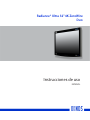 1
1
-
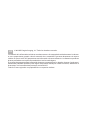 2
2
-
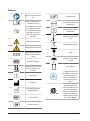 3
3
-
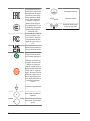 4
4
-
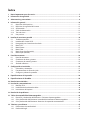 5
5
-
 6
6
-
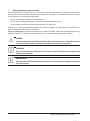 7
7
-
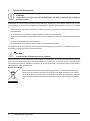 8
8
-
 9
9
-
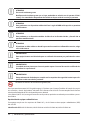 10
10
-
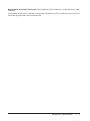 11
11
-
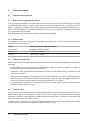 12
12
-
 13
13
-
 14
14
-
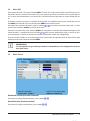 15
15
-
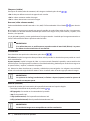 16
16
-
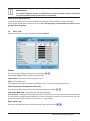 17
17
-
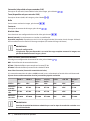 18
18
-
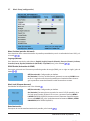 19
19
-
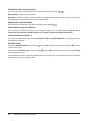 20
20
-
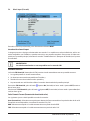 21
21
-
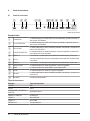 22
22
-
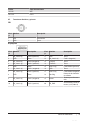 23
23
-
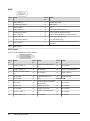 24
24
-
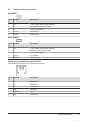 25
25
-
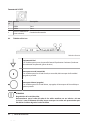 26
26
-
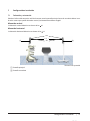 27
27
-
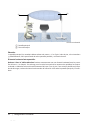 28
28
-
 29
29
-
 30
30
-
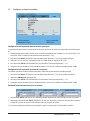 31
31
-
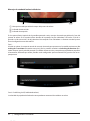 32
32
-
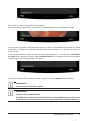 33
33
-
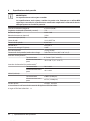 34
34
-
 35
35
-
 36
36
-
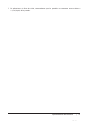 37
37
-
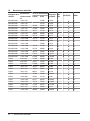 38
38
-
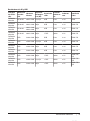 39
39
-
 40
40
-
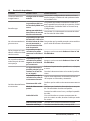 41
41
-
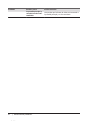 42
42
-
 43
43
-
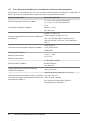 44
44
-
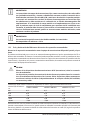 45
45
-
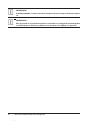 46
46
-
 47
47
-
 48
48
-
 49
49
-
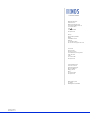 50
50
NDS Radiance Ultra 32" 4K ZeroWire Duo El manual del propietario
- Categoría
- Televisores
- Tipo
- El manual del propietario
Artículos relacionados
-
NDS Radiance G2 24” El manual del propietario
-
NDS EndoVue Plus 4K 32” El manual del propietario
-
NDS Radiance G2 26" HB El manual del propietario
-
NDS EndoVue 19", 21", 24" & 32" El manual del propietario
-
NDS ZEROWIRE G2 El manual del propietario
-
NDS ZEROWIRE G2 El manual del propietario
-
NDS EndoVue 24” El manual del propietario
-
NDS ScaleOR El manual del propietario
-
NDS EndoVue Plus 15” and 19” El manual del propietario
-
NDS EndoVue Plus 4K 55” El manual del propietario